Skype har alltid varit go-to-appen för videosamtal. Enbart gratisversionen är bra för konferenssamtal med stöd för att dela skrivbordet. Det olyckliga för tillfället är att Skype inte stöder Chromecast än så, trots enhetens tillgänglighet är det enda sättet du kan dela ditt Skype-samtal till en TV eller stor bildskärm genom en HDMI-kabel ansluten till din bärbara dator. Om du inte har för Skype, finns en enklare lösning i form av Google Hangouts. Så här skickar du ett Google Hangouts-samtal och delar ditt skrivbord med Chromecast.
För att kasta Hangouts till din TV behöver du;
- Chrome-webbläsaren är installerad och Google Cast-tillägget installerat på det
- Chromecast har ställts in vederbörligen
Öppna Hangouts och skapa en hangout.

När du har skapat hangouten klickar du på Google Cast-ikonen och kastar hangouten till din Chromecast-enhet.
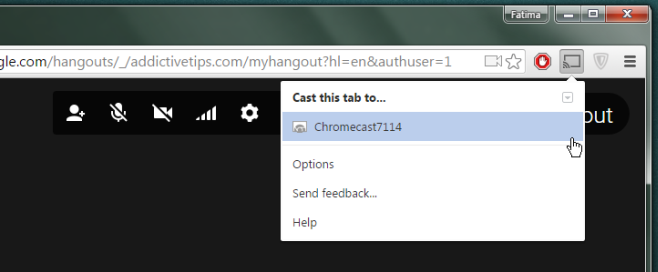
Om du inte är intresserad av att dela din skärm,klicka på delningsskärmsikonen i kolumnen till vänster och välj antingen 'Hela skärmen' eller 'Google Hangouts' beroende på om du vill dela det aktuella samtalet eller hela skrivbordet.
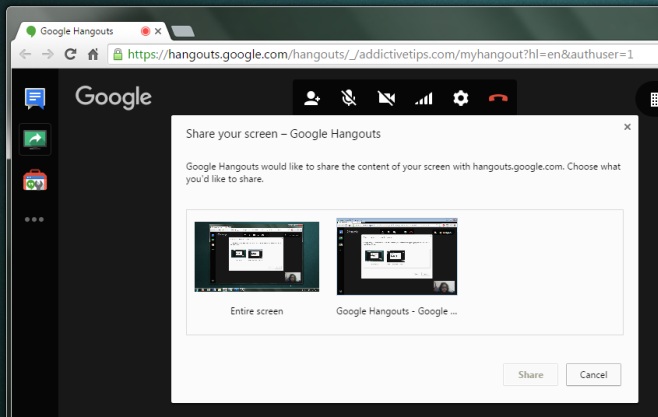
Det är allt som krävs. Din TV speglar ditt Google Hangouts-fönster från den andra stund du delar fliken. Kvaliteten är ganska bra utan fördröjning för det mesta.
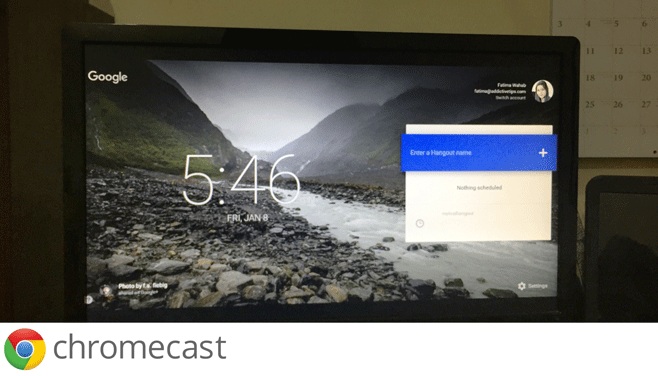
Det överraskande är att Google inte har lagt tillChromecast-stöd till Hangouts själv och om du skulle använda det officiella Google Hangouts-tillägget kan du inte ens spela fliken eftersom den öppnas som ett appfönster.













kommentarer